Podobně jako většina hlavních aktualizací pro Android přináší aktualizace Android O řadu nových skvělých funkcí. Zatímco Android O betas už nějakou dobu existují, jsou k dispozici pouze pro smartphony Nexus a Pixel. Navíc, pokud posledních pár let jsou nějaké indikace, většina smartphonů nebude dostat Android O aktualizace kdykoliv brzy. No, to je místo, kde tento článek přichází palců Zatímco nemusíte být dostat Android O aktualizace, tam jsou některé způsoby, jak získat různé funkce Android O na téměř každém smartphonu Android venku. Takže, bez jakýchkoliv dalších okolků, zde je uvedeno, jak získat funkce zařízení Android O ve vašem zařízení se systémem Android:
1. Android O Wallpaper
Každý rok s vydáním nové verze Android, Google zavádí některé nové tapety. Po tomto trendu přináší Android O novou tapetu s krásným výhledem na nebeské tělo. No, můžete si tuto tapetu na svém zařízení snadno.
Tapetu si můžete jednoduše stáhnout z naší složky Disk Google. Pokud Google představí další tapety pro Android O, budeme je nahrávat do této složky.

Pokud chcete vyzkoušet některé další skvělé tapety z Google, můžete si stáhnout tapetu aplikace (zdarma), získat nějaké úžasné tapety. Tato aplikace má různé kategorie, jako je umění, země, krajiny, atd. Vybrat tapetu z. Dokonce dostanete možnost automaticky mít novou tapetu denně.

2. Android O Launcher
První věc, kterou si všimnete, když se podíváte na rozhraní telefonu, je spouštěč. Android O přichází se stejným Pixel Launcher, který byl použit v zařízeních Pixel v loňském roce. Chcete-li si to na svém zařízení, můžete buď stáhnout Pixel Launcher extrahované z Android O nebo můžete získat stejný vzhled pomocí Nova Launcher (zdarma) z Play Store.
Pokud se rozhodnete pro možnost Nova Launcher, budete muset postupovat podle níže uvedených kroků, abyste si mohli vychutnat vzhled jako Pixel Launcher:
- V počátečním nastavení zvolte jako téma „ Světlo “, styl šuplíku App jako „ Pohlcující “, otevřete aplikaci šuplíku jako „ Přejetím nahoru “ a poté klepněte na „ Použít “.

- Až budete hotovi s počátečním nastavením, přejděte do Nastavení Nova -> Plocha -> Styl vyhledávacího panelu . Na této obrazovce vyberte styl Styl a styl loga tak, aby odpovídaly stylu Pixel Launcher .

- Nyní musíte změnit způsob, jakým ikony vypadají. Začněte stažením Pixel Icon Pack (zdarma). Po stažení přejděte zpět do Nastavení Nova -> Vzhled & pocit -> Téma ikony a vyberte Pixel Icon Pack .

Nyní, když jste provedli všechny požadované změny v nastavení Nova, je čas nastavit Nova Launcher jako výchozí spouštěč a vychutnat si spouštěč Android O-like ve vašem telefonu.
3. Body oznámení
„Notifikační body“ je jedna z nejpopulárnějších funkcí Android O. Tímto způsobem můžete vidět ikonu nad ikonou aplikace, pro kterou máte oznámení. Tečky jsou dokonce barevné podle ikony aplikace, aby vypadaly přirozeněji.
Pokud budete postupovat podle těchto kroků, můžete tuto funkci získat pro všechny starší verze systému Android:
- Získejte nejnovější verzi aplikace Nova Launcher buď z obchodu Play, nebo kliknutím zde. Budete také muset koupit verzi Prime Nova Launcher ($ 4.99).
- Po instalaci aplikace přejděte do Nastavení Nova -> Oznámení -> Tečky . Na této obrazovce vyberte pozici jako pravý horní a velikost jako Střední. Chcete-li tuto funkci používat, budete možná muset povolit aplikaci Notification Access.

Nyní, když příště obdržíte upozornění na telefon, uvidíte na odpovídající aplikaci barevnou tečku podobnou způsobu, jakým se na Android O.
4. Odložte upozornění
Aplikace Android O vám umožňuje odložit oznámení. Tato funkce umožňuje odmítnout oznámení pro časovou prodlevu a znovu jej získat po nastaveném časovém intervalu. To přijde velmi užitečné, když nechcete řešit oznámení hned. Bohužel neexistuje žádná aplikace, která by napodobovala oznámení o opakovaném odposlechu v systému Android O přesně tak, jak jsou, ale můžete stále používat stejnou funkci ve svém telefonu se systémem Android prostřednictvím jiné aplikace:
- Nejprve si stáhněte aplikaci Historie notifikací Notif Log (zdarma) a dejte jí oprávnění k přístupu ke svým upozorněním.
- Po instalaci aplikace ji otevřete a přejděte do nabídky přetečení. Zapněte volbu „ Show Floatie “.
Nyní můžete přistupovat k panelu oznámení aplikace tahem dolů z pravého horního rohu obrazovky. Zde můžete přetáhnout vlevo na každé oznámení, abyste jej odložili. Můžete dokonce přejet doprava, pokud ho chcete jednoduše zavrhnout.

Všimněte si, že historie oznámení Notif Log má úplně jiný panel oznámení. Panel oznámení o akciích v systému Android je stále k dispozici, ale oznámení lze odložit pouze v případě, že k nim přistupujete z panelu oznámení aplikace.
Chcete-li do oznamovacího panelu telefonu zahrnout funkce odložení upozornění, můžete si stáhnout oznámení Boomerang (zdarma). Není to stejné, ale mělo by to být.
5. Ikony vlastního navigačního panelu
Aplikace Android O umožňuje přidávat tlačítka do navigačního panelu přechodem do nastavení System UI Tuner. Tato funkce přispívá k přizpůsobení, které Android již poskytuje.
Jako uživatel starší verze systému Android můžete také přidat tlačítka do navigačního panelu telefonu podle následujících kroků:
- Stáhněte a nainstalujte aplikaci Vlastní navigační panel (zdarma s nákupy v aplikaci). Po instalaci aplikace přejděte do Nastavení telefonu -> Možnosti vývojáře -> Ladění USB / Android a zapněte tuto možnost.

- Po dokončení stáhněte a nainstalujte ovladač ADB do počítače a poté telefon připojte k počítači .
- Nyní otevřete aplikaci Custom Navigation Bar a klepněte na „Začínáme“ . Na následující obrazovce klepněte na „Kopírovat příkaz“ . Tento příkaz můžete vložit do libovolné aplikace poznámky v telefonu pro váš odkaz.

- Nyní otevřete Terminál (Mac) nebo Příkazový řádek (Windows) v režimu správce na vašem počítači a zadejte „ ADB shell “ bez uvozovek. Po tomto můžete buď zkopírovat zkopírovaný příkaz nebo zadat následující:
pm grant xyz.paphonb.systemuituner android.permission.WRITE_SECURE_SETTINGS

- Žlutá obrazovka by se měla změnit na zelenou a budete provedeni testem kompatibility zařízení. Pokud tento test projde, budete moci aplikaci používat.

Pro přidání tlačítek do navigačního panelu telefonu otevřete aplikaci, klepněte na „ Navigační panel “ a změňte typ pod „Extra levé tlačítko“ nebo „Extra pravé tlačítko“ .

Uživatelská navigační lišta vám navíc umožňuje přizpůsobit navigační lištu dále . Pokud chcete, můžete změnit jeho vzhled úplně. Na našem Nexus 5X jsme změnili vzhled Samsung Galaxy S8 / S8 +. Můžete se podívat na náš podrobný článek, jak nastavit vlastní navigační panel tlačítka.
6. Automaticky povolit WiFi
Android O se hodně zaměřuje na úsporu baterie. Ze stejného důvodu je systém Android O vybaven funkcí, která automaticky zapne WiFi, když se nacházíte v blízkosti kvalitní sítě. To vám pomůže ušetřit jak mobilní data, tak i životnost baterie vašeho telefonu.
Tuto funkci můžete získat na svém zařízení Android stažením aplikace Smart WiFi Toggler (zdarma s nákupy v aplikaci). Po počátečním nastavení stačí spustit službu. Tato aplikace se učí své chování a zlepšuje jeho přesnost s časem. Kromě automatického zapnutí WiFi, jako je funkce v Android O, Smart WiFi Toggler může dokonce vypnout WiFi, když se přesunete z uložené sítě .

7. Režim Picture-in-Picture
Režim Picture-in-Picture byl poprvé zaveden v Android TV s aktualizací Android Nougat. V letošním roce, se spuštěním Android O, byla tato funkce zavedena na smartphony a tablety stejně. Od této chvíle aplikace, jako je YouTube a Google Duo, tuto funkci již podporují a další aplikace ji také začleňují.
Na starších verzích Androidu si můžete stáhnout Float Tube Video Player (zdarma s nákupy v aplikaci). Podobně jako v režimu obrazů v aplikaci Android O, můžete přehrávat videa YouTube v plovoucím okně, i když otevřete jinou aplikaci. Kromě toho můžete dokonce přehrávat videa z telefonu v plovoucím okně. To je něco, co ani Android O není funkce nyní.

8. Android O Emojis
Po mnoho let, Android používá některé divné tvaru emotikony. Někteří lidé to měli rádi, někteří ne. Ale s vydáním Android O, bylo oznámeno úplně jiné kulaté emoji balení. A pokud se mě zeptáte, vypadá to mnohem hezčí než ten předchozí. I když to může být něco, co je Android O exkluzivní, ale můžete si to stále na jakékoli starší verzi Android.
Chcete-li, aby byl balíček balíčků Android O emoji jako výchozí ve starším telefonu, musíte mít zakořeněné zařízení Android . Jakmile jste zakořenění a mají vlastní obnovení nainstalován v telefonu, můžete si stáhnout flashable Android O Emoji pack ZIP soubor. Jakmile stáhnete, flash soubor ZIP v telefonu pomocí vlastního obnovení. Při příštím restartu telefonu uvidíte nový balíček emoji, který je připraven k použití.

9. Vlastní zkratky obrazovky uzamčení
Pokud používáte Android nějakou dobu, musíte si všimnout, že na obrazovce uzamknutí máte předdefinované zkratky pro telefon a aplikace fotoaparátu, které nelze změnit. V aplikaci Android O si však můžete vybrat libovolné aplikace, které chcete otevřít z obrazovky zámku telefonu.
Pokud chcete nastavit vlastní klávesové zkratky na libovolném telefonu se systémem Android, můžete si aplikaci třetí strany stáhnout jako aplikaci Next Lock Screen (zdarma). Po instalaci otevřete aplikaci a přejdete přímo na obrazovku uzamčení. Nyní, když přejdete prstem z dolní části obrazovky, klepněte na „Vybrat zástupce“ a vyberte vlastní zkratky obrazovky zámku. Můžete si vybrat cokoliv mezi 5 až 10 aplikacemi. Po výběru klepněte na „Hotovo“ . Nyní budete mít zástupce aplikace přímo na obrazovce zámku. Pokud chcete jinou aplikaci zámku obrazovky, můžete se podívat na článek o nejlepší aplikace pro uzamčení obrazovky pro Android.

Tato metoda nemusí být přesně stejná jako zkratky pro uzamčení obrazovky aplikace Android O, ale je to docela dobrá alternativa.
Získejte funkce Android O ve svém zařízení se systémem Android
Android O představil některé opravdu skvělé funkce, které by každý chtěl mít na svých telefonech Android. I když nebudete dostávat aktualizaci Android O, nyní víte, jak tyto funkce pro váš telefon získat. Tak jděte do toho a získejte nejnovější funkce do svého nejmodernějšího telefonu.
Existují nějaké další funkce Android O, o kterých víte, že by mohly být přivedeny do starších verzí systému Android? Dejte nám vědět v sekci komentáře níže.
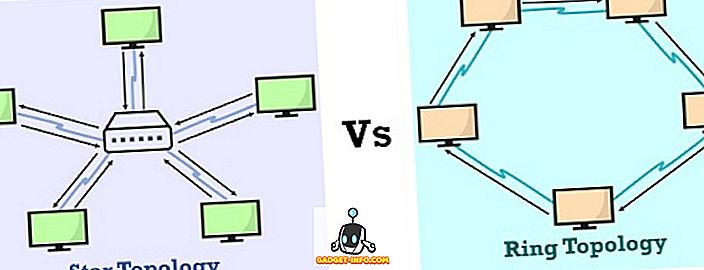


![Parodie sociálních médií [Video]](https://gadget-info.com/img/best-gallery/213/parody-social-media.jpg)





